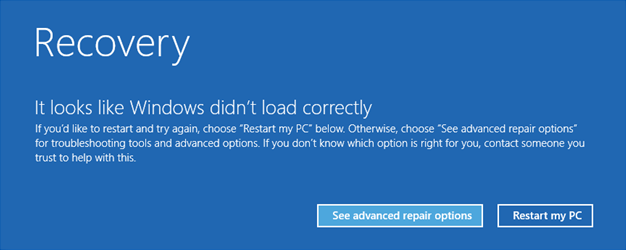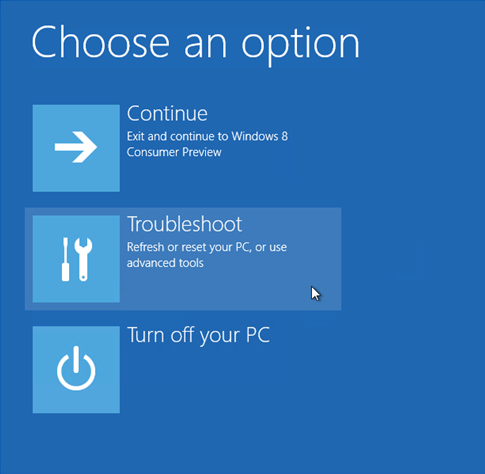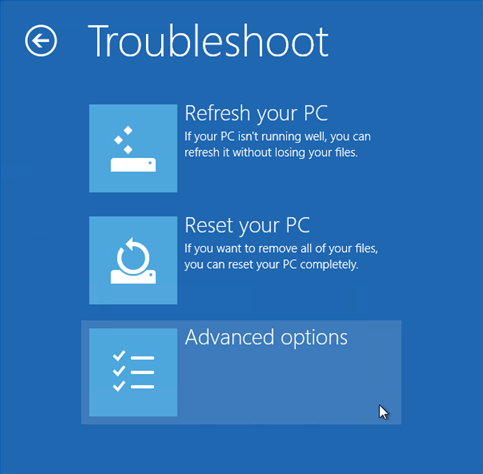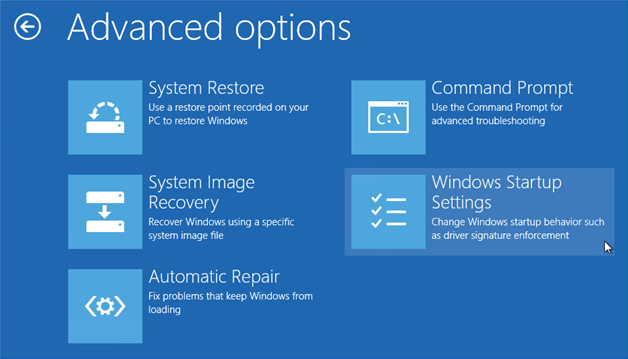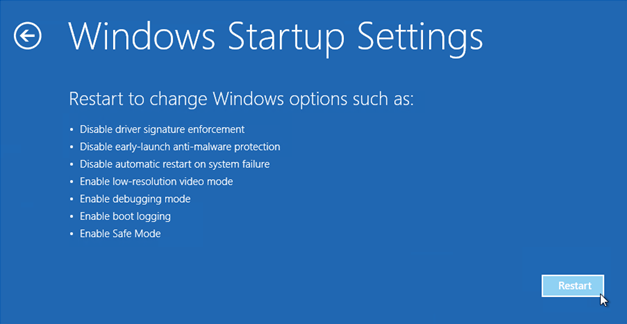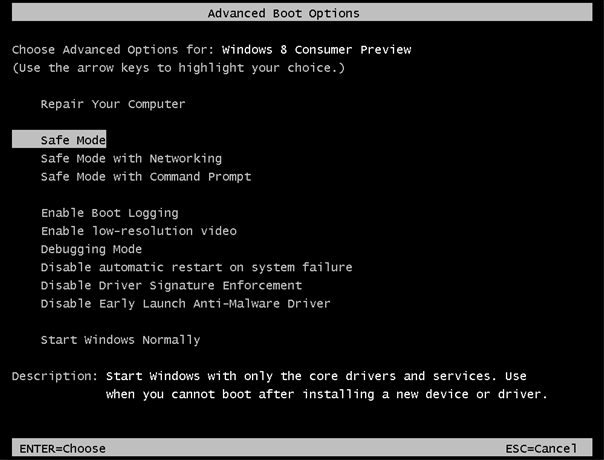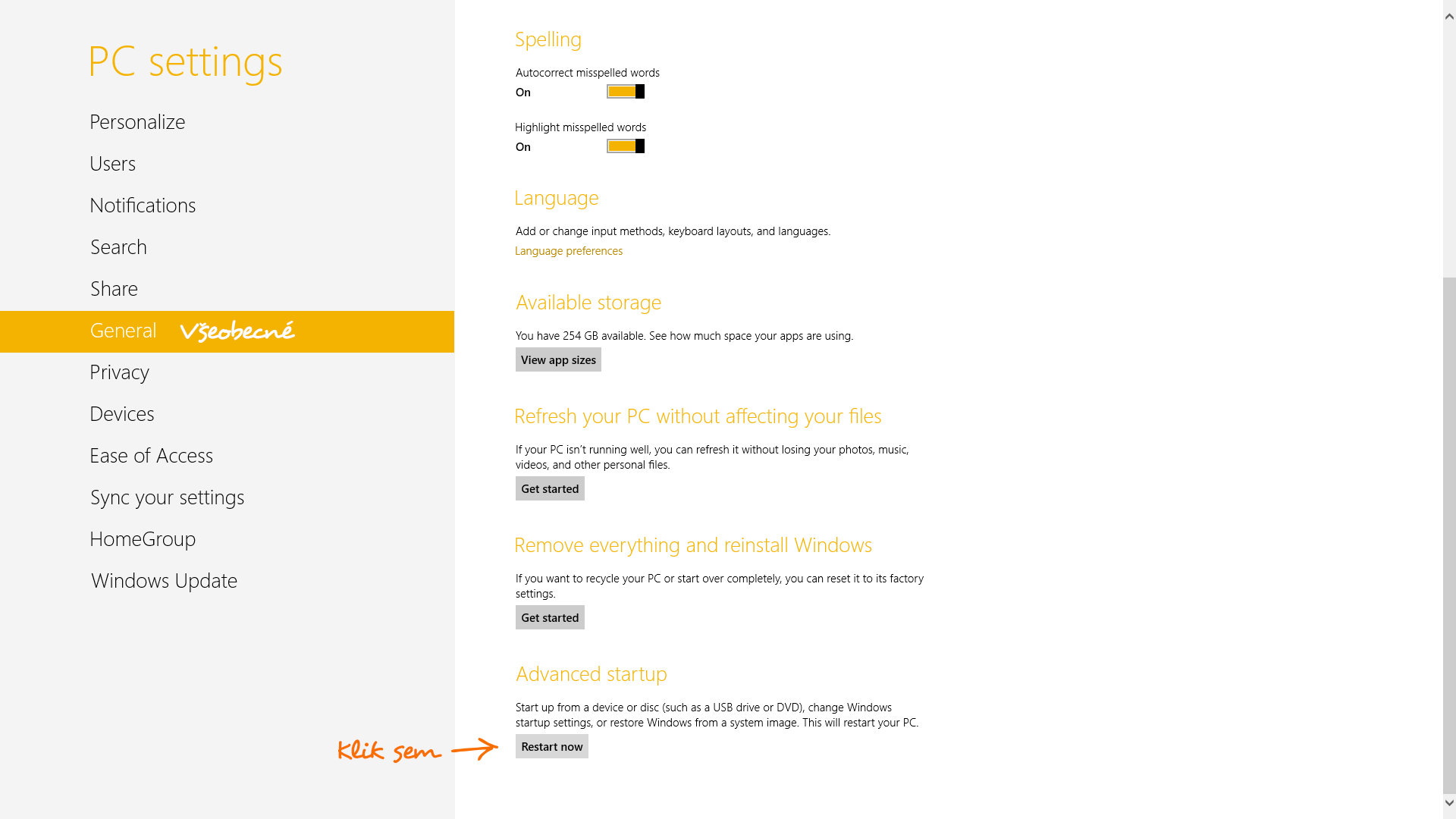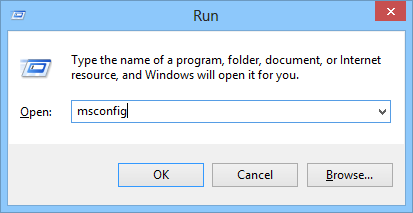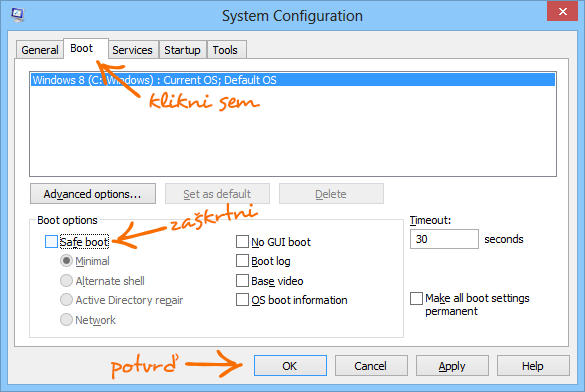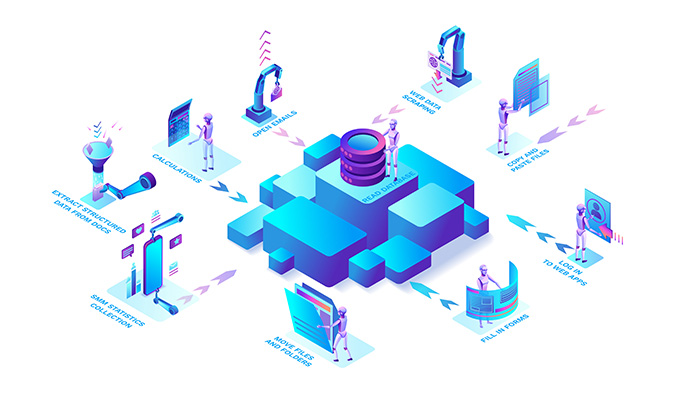Súkromie a anonymné prehliadanie internetu
28. júla 2016
Núdzový režim vo Windows 10
30. júla 2016S častejším používaním operačného systému Microsoft Windows 8 sa na mňa ľudia čoraz viac obracajú s otázkami ohľadom rôznych nastavení atď. Najčastejšou otázkou je: „Ako sa dostanem do núdzového režimu?“ (sám seba sa potom pýtam „a načo tam chceš ísť“, ale väčšinou to nechám tak). Tu je zopár spôsobov ako sa dostať do núdzového režimu vo Windows 8. Používam systém v anglickom jazyku, snažil som sa to nejak poprekladať.
Metóda 1 (pri spustení počítača):
Mne na klávesovú skratku „shift+F8“ reaguje RAID utilita (BIOS), pre mňa je tento spôsob takmer nemožné spraviť a pri Windows 8.1 ho ani neskúšajte, fungovať nebude.
1. Zapnite počítač a pri štarte (skôr ako uvidíte logo Windows - možno iné logo) stlačte klávesu "shift" (držte ju stlačenú) a stláčajte klávesu "F8" (na klávesnici úplne vrchný rad niekde v strede)... neviem na koľký krát sa vám to podarí (je to fakt o držku - za toto by som prefackal Microsoft), ale mali by ste sa dostať do takého modrého prostredia... tak kliknite na "Prezrieť pokročilé možnosti opráv/See advanced repair options"...
2. Ak ste už v tom "modrom prostredí", nájdite ikonku "Riešenie problémov/Troubleshooting", kliknite na ňu (sú tam len tri - tak tá v strede)...
3. Kliknite na "Pokročilé Možnosti alebo voľby/Advanced Options" (spodná ikonka)... (obr. 3)
4. Kliknite v pravom stĺpci na druhú ikonu "Nastavenie spúšťania Windows/Windows Startup Settings"... (obr. 4)
5. Kliknite na "Reštartovať/Restart". (obr. 5)
6. Potom by ste sa mali ocitnúť v starej známej, čiernej obrazovke. (obr. 6)
Mne na klávesovú skratku „shift+F8“ reaguje RAID utilita (BIOS), pre mňa je tento spôsob takmer nemožné spraviť a pri Windows 8.1 ho ani neskúšajte, fungovať nebude.
1. Zapnite počítač a pri štarte (skôr ako uvidíte logo Windows - možno iné logo) stlačte klávesu "shift" (držte ju stlačenú) a stláčajte klávesu "F8" (na klávesnici úplne vrchný rad niekde v strede)... neviem na koľký krát sa vám to podarí (je to fakt o držku - za toto by som prefackal Microsoft), ale mali by ste sa dostať do takého modrého prostredia... tak kliknite na "Prezrieť pokročilé možnosti opráv/See advanced repair options"...
2. Ak ste už v tom "modrom prostredí", nájdite ikonku "Riešenie problémov/Troubleshooting", kliknite na ňu (sú tam len tri - tak tá v strede)...
3. Kliknite na "Pokročilé Možnosti alebo voľby/Advanced Options" (spodná ikonka)... (obr. 3)
4. Kliknite v pravom stĺpci na druhú ikonu "Nastavenie spúšťania Windows/Windows Startup Settings"... (obr. 4)
5. Kliknite na "Reštartovať/Restart". (obr. 5)
6. Potom by ste sa mali ocitnúť v starej známej, čiernej obrazovke. (obr. 6)
Metóda 2 (v Metro UI):
1. Nabehnite myškou do pravého spodného rohu a vybehne vám “Charm Bar”...
2. Kliknite na “Nastavenia/Settings” a potom úplne dole na “Zmeniť nastavenia PC/Change PC settings”...
3. Kliknite na menu “Všeobecné/General” a choďte úplne dole na poslednú položku... (obr. Metro1)
4. Bude sa to volať niečo ako “Pokročilý štart počítača/Advanced startup”.
5. Dostanete sa do "modrého prostredia" a tam kliknite na "Riešenie problémov/Troubleshooting" potom "Pokročilé Možnosti alebo voľby/Advanced Options" potom "Nastavenie spúšťania Windows/Windows Startup Settings" a potom "Reštartovať/Restart".
1. Nabehnite myškou do pravého spodného rohu a vybehne vám “Charm Bar”...
2. Kliknite na “Nastavenia/Settings” a potom úplne dole na “Zmeniť nastavenia PC/Change PC settings”...
3. Kliknite na menu “Všeobecné/General” a choďte úplne dole na poslednú položku... (obr. Metro1)
4. Bude sa to volať niečo ako “Pokročilý štart počítača/Advanced startup”.
5. Dostanete sa do "modrého prostredia" a tam kliknite na "Riešenie problémov/Troubleshooting" potom "Pokročilé Možnosti alebo voľby/Advanced Options" potom "Nastavenie spúšťania Windows/Windows Startup Settings" a potom "Reštartovať/Restart".
Metóda 3 (pri reštartovaní PC):
1. Nabehnite myškou do pravého spodného rohu a vybehne vám “Charm Bar”...
2. Kliknite na “Nastavenia/Settings” a potom na “Napájanie/Power”...
3. Keď Vám vybehla roletka s možnosťami napájania (Vypnúť počítač, Reštart atď.), stlačte na klávesnici klávesu “shift” (držte) a kliknite na reštart...
4. Dostanete sa do "modrého prostredia" a tam kliknite na "Riešenie problémov/Troubleshooting" potom "Pokročilé Možnosti alebo voľby/Advanced Options" potom "Nastavenie spúšťania Windows/Windows Startup Settings" a potom "Reštartovať/Restart".
1. Nabehnite myškou do pravého spodného rohu a vybehne vám “Charm Bar”...
2. Kliknite na “Nastavenia/Settings” a potom na “Napájanie/Power”...
3. Keď Vám vybehla roletka s možnosťami napájania (Vypnúť počítač, Reštart atď.), stlačte na klávesnici klávesu “shift” (držte) a kliknite na reštart...
4. Dostanete sa do "modrého prostredia" a tam kliknite na "Riešenie problémov/Troubleshooting" potom "Pokročilé Možnosti alebo voľby/Advanced Options" potom "Nastavenie spúšťania Windows/Windows Startup Settings" a potom "Reštartovať/Restart".
Metóda 4 (cez konfiguračný súbor):
1. Stlačte klávesy „Windows + R“, čím vyvoláte dialógové okno „Spustiť/Run“.
2. Do „Spustiť/Run“ napíšte „msconfig“ a stlačte tlačidlo „OK“ (alebo dajte „Enter“). (Obr. 7)
3. V okne „Systémove nastavenia/System Configuration“ kliknite na záložku „Boot/Spustenie alebo zavádzanie“ a označte políčko „Núdozvý režim/Safe Boot“. Reštartujte PC. (Obr. 8)
4. Zapamätajte si, že systém sa spustí do núdzového režimu po každom spustení, pokiaľ to políčko neodznačíte (čiže v „Núdzovom režime/Safe Mode“ stlačte „Windows+R“, napíšte „msconfig“ atď.).
1. Stlačte klávesy „Windows + R“, čím vyvoláte dialógové okno „Spustiť/Run“.
2. Do „Spustiť/Run“ napíšte „msconfig“ a stlačte tlačidlo „OK“ (alebo dajte „Enter“). (Obr. 7)
3. V okne „Systémove nastavenia/System Configuration“ kliknite na záložku „Boot/Spustenie alebo zavádzanie“ a označte políčko „Núdozvý režim/Safe Boot“. Reštartujte PC. (Obr. 8)
4. Zapamätajte si, že systém sa spustí do núdzového režimu po každom spustení, pokiaľ to políčko neodznačíte (čiže v „Núdzovom režime/Safe Mode“ stlačte „Windows+R“, napíšte „msconfig“ atď.).
Niektoré zariadenia majú k dispozícii aj „špeciálne“ tlačidlo, ktoré Vás „presmeruje“ rovno do „modrého menu“ a vyhnete sa tak klikaniam a držaniam kláves.
Dúfame, že vám príspevok pomohol, šírte ho medzi svojimi priateľmi a ďakujeme za návštevu nášho blogu.